
O Google Keep é uma ótima ferramenta para gerenciamento de projetos Como usar o Google Keep para gerenciamento simples de projetos Como usar o Google Keep para gerenciamento simples de projetos Você está procurando uma ferramenta de gerenciamento de projetos básica, intuitiva e de plataforma cruzada? Mostramos a você como usar o Google Keep para projetos simples. Leia mais, para manter o controle sobre seus planos de viagem Como usar o Google Keep para organizar seus planos de viagem Como usar o Google Keep para organizar seus planos de viagem Experimente o Google Keep para planejar sua próxima viagem. O aplicativo do Google simples tem ótimos recursos de anotações que ajudam a manter todos os detalhes da sua viagem organizados em um só lugar. Leia mais, e para salvar memorandos rápidos Por que você deve usar o Google Keep para anotações de voz Por que você deve usar o Google Keep para anotações de voz A maioria dos aplicativos de anotações suporta anotações de voz como forma de ditar notas, mas há uma boa razão para você prefira usar o Google Keep. Consulte Mais informação . Na sua essência, é um aplicativo super simples que pode ser adaptado para uma variedade de usos. Mas, na sua forma mais simples, o Google Keep é ótimo para criar listas.
Primeiro, o que exatamente é o Google Keep? O aplicativo de anotações multiplataforma do Google facilita o salvamento de notas de texto, voz e fotos em seu telefone ou computador. Ele tem uma variedade de recursos de organização e compartilhamento, possui alguns recursos impressionantes de OCR 10 Maneiras criativas de usar o Google Keep todos os dias 10 Maneiras criativas de usar o Google Keep todos os dias O Google Keep é um aplicativo de anotações simples. Mas sua simplicidade esconde sua utilidade. Aqui estão dez dicas e ideias para usar o Google Keep para as pequenas coisas cotidianas da vida. Leia mais e aproveite o reconhecimento de local. De relance, parece uma versão digitalizada de notas post-it.
Para ver uma breve introdução ao aplicativo, confira o vídeo abaixo:
Então, por que usar o Google Keep para fazer sua lista? Aqui estão algumas razões.
1. É super fácil criar listas de verificação
Quando se trata de criar listas no Google Keep, a maneira mais fácil de fazer isso é criar uma lista de verificação. Quando você criar uma nova nota, certifique-se de fazê-lo pressionando o botão da lista de verificação.

Isso irá inserir uma caixa de seleção na sua lista e, à medida que você adicionar mais itens à lista, mais caixas de seleção serão exibidas.
Se você começou a criar uma lista e percebe depois que deseja adicionar caixas de seleção, selecione o texto, clique no botão Mais (três pontos) e clique em Mostrar caixas de seleção .

Afinal de contas, enquanto criar listas pode ser super satisfatório, não é nem de longe tão satisfatório quanto quando você verifica itens que você completou na lista.
Você também pode reorganizar itens em sua lista de verificação e, ao verificar itens, eles ainda podem ser visualizados para que você possa acompanhar seu progresso.
2. Crie listas de verificação de sua tela inicial
Você pode obter widgets para Android e iOS, oferecendo acesso rápido à criação de listas no Keep. Os usuários do Android podem adicionar um widget à sua tela inicial, facilitando a criação de uma nova lista de verificação. Os usuários do iOS podem adicionar um widget semelhante à guia Hoje, que pode ser acessada na tela de bloqueio do telefone e no centro de notificações.

3. Você pode manter suas listas organizadas
Se você não aproveitar os recursos da organização do Google Keep, suas listas podem se tornar rapidamente uma bagunça complicada. Felizmente, esses recursos são surpreendentemente robustos. À primeira vista, você pode não perceber que esses recursos existem.
Codificação de cores - Você pode codificar a sua lista de cores (você só precisa manter uma nota do seu esquema de codificação de cores) dentro do Keep. A codificação por cores das suas listas significa que todo o plano de fundo da sua anotação mudará para essa cor. Isto é extremamente útil quando se olha para a sua lista de notas, para que você possa ver as categorias de relance.

Rótulos - Você pode marcar suas listas usando o recurso Rótulos do Google Keep. Você pode então filtrar suas anotações para ver apenas aquelas que são rotuladas de uma determinada maneira. Essas etiquetas podem ser visualizadas no menu no lado esquerdo da tela. Para adicionar marcadores a uma nota, abra a nota, pressione o botão Mais e selecione Adicionar marcador .

O Google incentiva você a usar o símbolo da hashtag (#) para organizar suas etiquetas. Isso é bom se você quiser clicar nos rótulos, mas não é muito útil se você realmente deseja realizar uma pesquisa. 4 Dicas e truques do Google Keep para melhores anotações, listas e tarefas 4 Dicas e truques do Google Keep para notas melhores, Listas e afazeres Leia mais. Em vez disso, escolha uma letra para prefixar suas etiquetas com um "q". Por exemplo, não use #MakeUseOf. Em vez disso, use "qMakeUseOf". Dessa forma, os resultados da pesquisa serão relevantes e não serão sobrecarregados com anotações que não estão incluídas nesse rótulo.
Arquivamento : se a sua lista de listas estiver demorando muito tempo e você precisar fazer alguma limpeza no Google Keep, em vez de excluí-las, por que não arquivá-las. Isso mantém suas anotações do Google Keep em ordem, mas também preserva um registro das suas anotações. (E, claro, se você rotulou suas listas, pode pesquisar facilmente suas anotações arquivadas.)
4. É integrado com o Google
Se você é fã dos produtos do Google, o Google Keep combina com eles. Você não precisa criar uma nova conta para usar o serviço. Basta fazer login com suas credenciais do Google. Você também pode copiar as listas do Google Keep para o Google Docs. Clique no botão Mais e selecione Copiar para o Google Doc . Infelizmente, a lista de verificação é convertida em uma lista com marcadores, mas pelo menos mantém sua hierarquia.
5. Oferece Aplicativos Cross-Platform Sem Costura
Como o Google Keep é multiplataforma, significa que qualquer pessoa pode usá-lo facilmente em vários dispositivos. O Google Keep está disponível como um aplicativo gratuito para iOS, Android, Chrome e como uma extensão do Chrome. E se você não é fã do Chrome, pode usar o Keep em qualquer navegador.

O acesso multiplataforma é algo que esperamos agora de nossos aplicativos favoritos. Com os recursos de colaboração do Google Keep, é essencial que os usuários possam acessar o serviço nas plataformas mais populares. O acesso multiplataforma do Google Keep é particularmente perfeito, pois a interface e a experiência (com exceção de alguns recursos) são praticamente idênticas em todos os dispositivos.
6. Você pode colaborar com os outros
O Google Keep é um ótimo aplicativo para ser usado por você, mas seus recursos de compartilhamento e colaboração o tornam uma ótima opção para quem procura uma maneira de compartilhar listas, anotações e muito mais com familiares, amigos ou colegas. E, por causa de sua interface de usuário simples e em várias plataformas, é fácil incluir todos no Google usando o Google Keep. Devido à sua simplicidade, isso é particularmente útil para usá-lo com membros da família que são tecnofóbicos.
Os recursos de colaboração são extremamente simples também. Você pode convidar "colaboradores" para notas individuais. Basta abrir uma nota, clicar no ícone do perfil e inserir o endereço de e-mail da pessoa.

Você pode usar isso para compartilhar listas de compras, listas de preparação para viagens ou uma lista de tarefas para um projeto simples.
Seria útil se o Google possibilitasse compartilhar notas com base em rótulo ou codificação de cores, porque, como é, o recurso de compartilhamento é um pouco barebone.
7. Deixe o Google Keep lembrá-lo durante as compras
O Google Keep não inclui apenas lembretes com base em uma data e hora específicas, mas pode até lembrá-lo de uma lista específica em um local específico.
Ao adicionar um lembrete à sua nota clicando ou tocando no ícone de mão e clicando em Escolher lugar . Você pode permitir que seu navegador ou telefone detecte sua localização ou insira um endereço específico.

Esse recurso é particularmente útil quando você está indo para o supermercado e quer ter certeza de que se lembra de manter sua lista de compras 7 dicas para tomar notas melhores no Google Keep para Android 7 Dicas para tirar notas melhores no Google Keep para Android Se você usa o Google Keep para Android, essas dicas tornarão sua experiência muito melhor. Consulte Mais informação .
Quais são as suas dicas favoritas de criação de listas do Google Keep? Deixe-nos saber nos comentários.

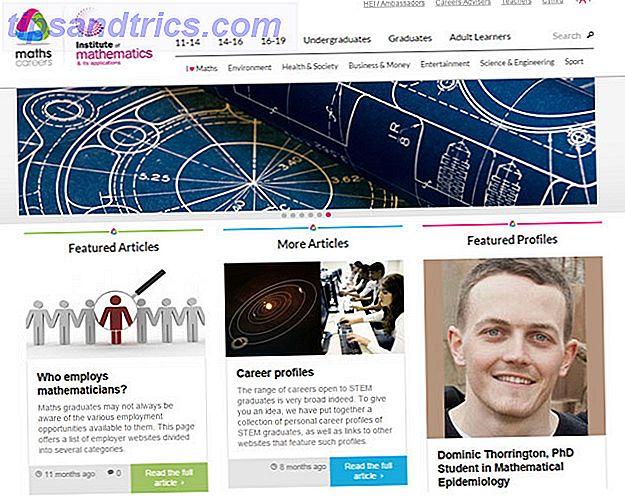
![É o novo MacBook Pro Retina para você? [Opinião]](https://www.tipsandtrics.com/img/internet/858/is-new-retina-macbook-pro.png)
